Duplicatore vs. UpdraftPlus vs. BackupBuddy – Qual è il migliore?
Pubblicato: 2023-09-05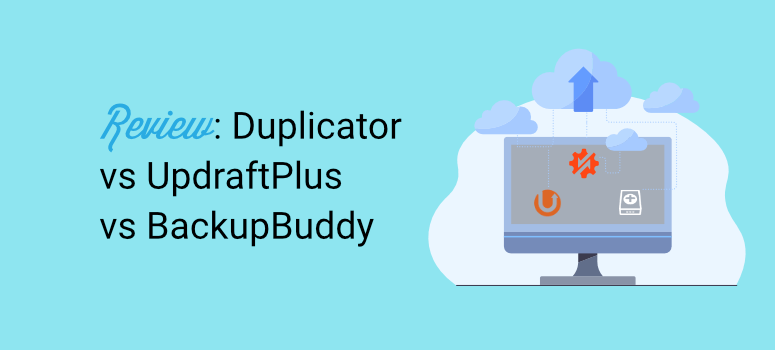
Stai cercando un'ottima soluzione di backup per il tuo sito WordPress?
Duplicator, UpdraftPlus e BackupBuddy sono tre dei migliori plugin per aiutarti a eseguire il backup del tuo sito.
Si distinguono dagli altri per la loro semplicità d'uso, molte funzionalità e sicurezza.
Anche se sono tutti fantastici, hai bisogno di una sola soluzione di backup, quindi dobbiamo scoprire quale tra questi è il plug-in di backup numero 1 per te.
In questo articolo te lo analizzeremo! Esamineremo ciò che distingue ciascun plugin, le aree in cui eccellono e le funzionalità che possono migliorare.
Ecco cosa tratteremo:
- Configurazione e installazione
- Ripristinare il backup
- Backup pianificati
- Sicurezza
- Prezzi
Sentiti libero di utilizzare i collegamenti rapidi per passare alla sezione che ti interessa di più. Per prima cosa, facciamo una rapida panoramica di tutti e tre i plugin.
Perché scegliere il duplicatore?
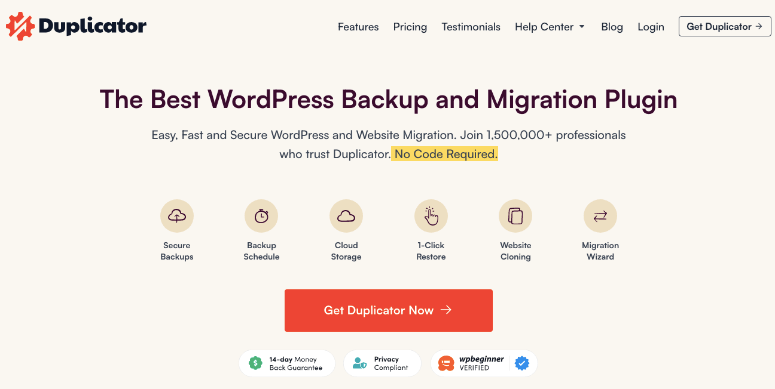
Duplicator è un plugin WordPress di backup popolare e facile da usare con molte funzionalità adatte ai principianti. Puoi eseguire rapidamente il backup del tuo sito ogni volta che ne hai bisogno. Inoltre viene fornito con opzioni di backup automatizzate e pianificate.
Il plug-in si integra con soluzioni cloud come Google, Amazon, Dropbox e altre. Con questo, puoi archiviare i tuoi backup localmente sul tuo computer o inviarli al cloud.
Il tuo pacchetto di backup può anche essere scaricato per essere clonato o migrato. Puoi spostare il tuo sito su un nuovo server o dominio o persino creare un modello di sito Web che puoi utilizzare per creare più siti Web con le stesse funzionalità e strumenti preinstallati.
Caratteristiche distintive
- Configurazione semplice
- Versione gratuita
- Backup completo del sito
- Restauro in 1 clic
- Migrazione semplice dell'intero sito
Dai un'occhiata alla recensione completa del duplicatore qui »
Perché scegliere UpdraftPlus
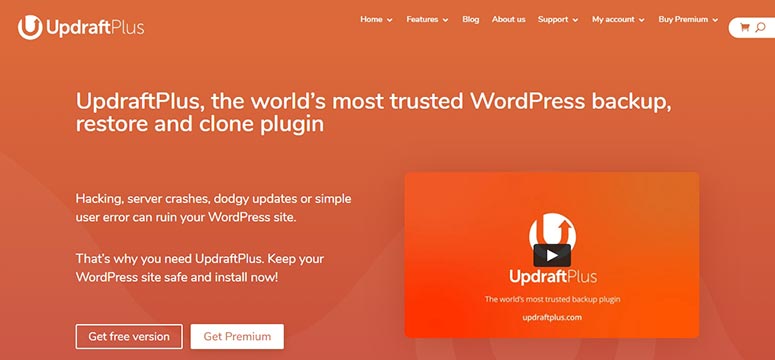
UpdraftPlus è un'altra potente soluzione di backup per WordPress. È noto per la sua sicurezza e le molteplici opzioni di archiviazione dei backup.
Oltre ai backup del sito, UpdraftPlus ti consente anche di clonare e migrare il tuo sito. Ha un design semplice che i principianti possono apprezzare e utilizzare con facilità.
Inoltre è dotato di funzionalità più avanzate per utenti esperti che consentono una migliore personalizzazione dei backup.
Caratteristiche distintive
- Backup protetti da password
- Backup incrementali
- Backup manuali e pianificati
- Ripristino semplice dalla dashboard di WordPress
- Clonazione e migrazione
- Supporto multisito
Dai un'occhiata alla recensione completa di UpdraftPlus qui »
Perché scegliere BackupBuddy
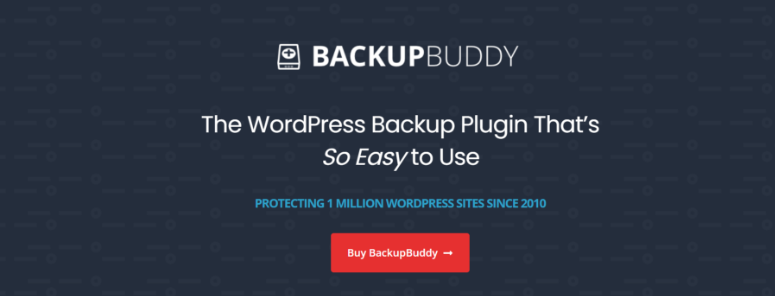
BackupBuddy è in circolazione dal 2010, rendendolo uno dei plugin di backup più vecchi sul mercato.
Anni dopo, migliaia di utenti lo considerano ancora una buona soluzione di backup per come è progettato.
Offre anche funzionalità gratuite come il controllo del malware e 1 GB di spazio di archiviazione nel cloud.
BackupBuddy è uno dei pochi plugin che offre buoni backup della posta elettronica, offrendo agli utenti un modo rapido per accedere ai propri file quando e dove.
Caratteristiche distintive
- Backup e ripristino facili
- Backup automatici pianificati
- Ottimo per lo sviluppo di siti offline
- Opzioni di archiviazione uniche
- Notifiche e-mail istantanee
Dai un'occhiata alla recensione completa di BackupBuddy qui »
Configurazione e installazione
Duplicator, UpdraftPlus e BackupBuddy sono alcuni dei plugin più facili da installare. Non richiedono esperienza tecnica.
Duplicator e UpdraftPlus hanno versioni gratuite disponibili nel repository dei plugin WordPress.
Per accedere alla versione gratuita dei plugin, vai sulla dashboard di WordPress, quindi Plugin »Aggiungi nuovo e cercalo in base al nome. Quindi installa e attiva semplicemente il plug-in.
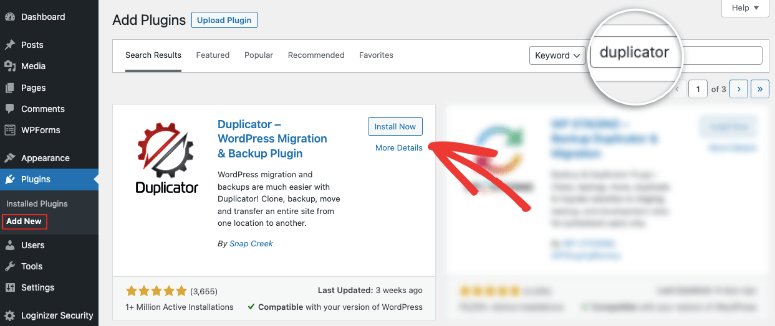
Se stai cercando di utilizzare la versione premium, tutto ciò che devi fare è andare sul loro sito Web ufficiale, scaricare il file del plug-in e caricarlo sul tuo sito.
BackupBuddy non dispone di una versione gratuita, quindi puoi scaricare solo la versione premium dal suo sito ufficiale.
Diamo uno sguardo più dettagliato a ciascun plugin qui:
Duplicatore
Per ottenere Duplicator Pro, vai al loro sito ufficiale. Seleziona un pacchetto adatto alle tue esigenze, quindi vai su I miei account . Qui scarica il file zip del plugin e copia la "Chiave di licenza" che è unica per te.
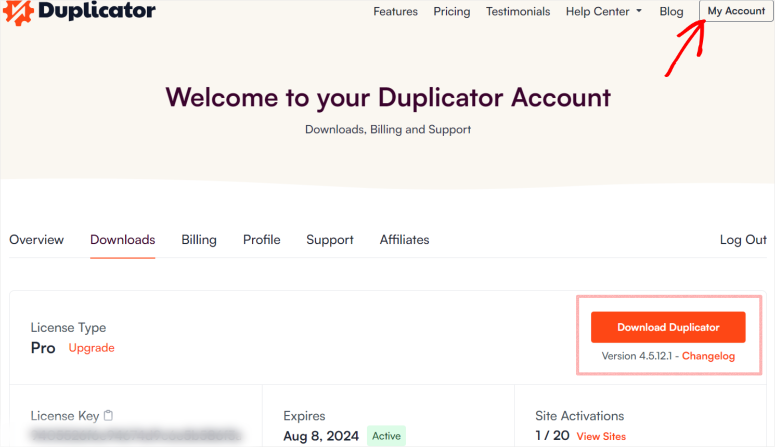
Successivamente, devi caricare questo file plugin nella pagina Plugin » Aggiungi nuovo .
Nel menu WordPress vai alla pagina Duplicator Pro »Impostazioni»Licenza e incolla qui il codice.
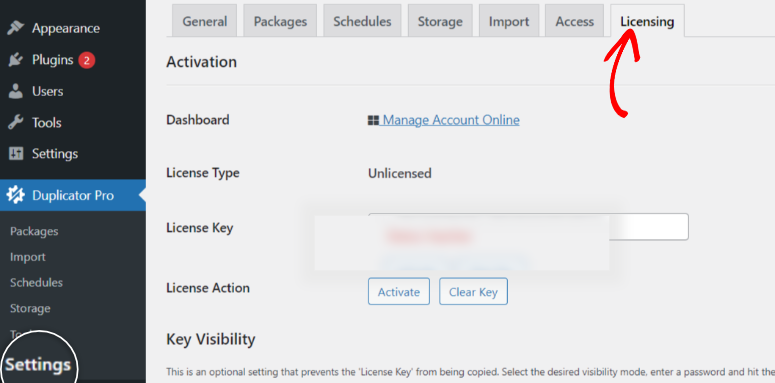
E questo è tutto! Ora hai Duplicator Pro installato e attivato in WordPress!
Con Duplicator, potrebbe essere necessario caricare pagine diverse per trovare la funzionalità di cui hai bisogno. Questi passaggi aggiuntivi potrebbero sembrare più lunghi.
Ricorda, ciascuno di questi plugin mira a rendere la propria configurazione user-friendly a modo suo.
Duplicator utilizza diverse pagine di funzionalità con il minor contenuto possibile per ottenere un aspetto pulito e ordinato, garantendo meno confusione.
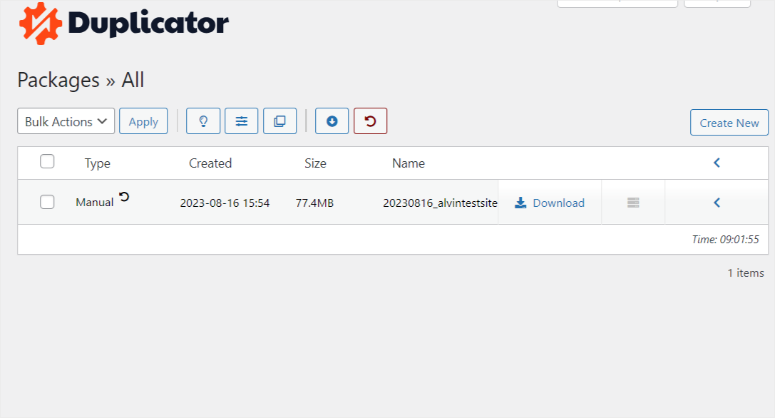
L'uso degli spazi bianchi nel design della pagina dà ai principianti un senso di calma, aiutandoli a trovare rapidamente ciò di cui hanno bisogno, il che, a sua volta, rende il plugin facile da usare.
UpdraftPlus
Per installare UpdraftPlus Premium, iscriviti prima al piano UpdraftPlus.
Quindi avrai accesso al file del plug-in UpdraftPlus che puoi scaricare sul tuo computer locale.
Nella dashboard di WordPress, vai alla pagina Plugin » Aggiungi nuovo e carica qui il file UpdraftPlus
Una volta installato, attiva il plugin.
Vai su Impostazioni »UpdraftPlus Backups, quindi individua la scheda "Premium/Estensioni".
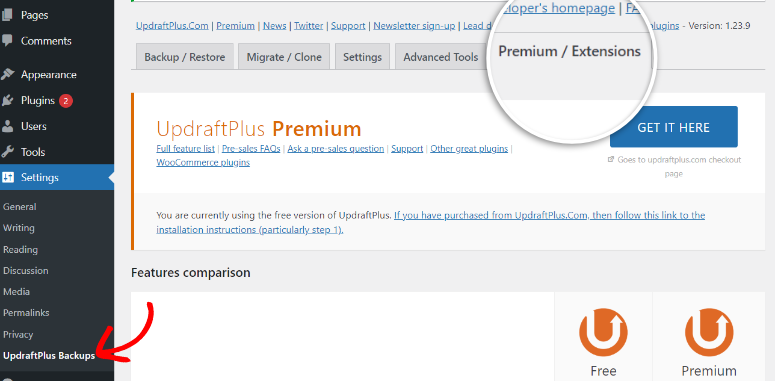
Inserisci i dettagli del tuo account UpdraftPlus, connettiti e richiedi i tuoi componenti aggiuntivi. La tua pagina verrà aggiornata successivamente. Configura le impostazioni di backup nelle impostazioni di UpdraftPlus per completare la configurazione.
A differenza degli altri due plugin, i cui menu vengono aggiunti direttamente al menu sinistro della dashboard di WordPress, UpdraftPlus è leggermente diverso. Verrà aggiunto come sottomenu Impostazioni .
Dovrai andare su Impostazioni »UpdraftPlus Backups prima di essere reindirizzato al menu del plugin.
Lo svantaggio di questo approccio è che il plugin non è più visibile dopo l'installazione, rendendone difficile l'individuazione.
Anche se inizialmente il menu UpdraftPlus è un po' nascosto, una volta trovato verrai reindirizzato a un menu di una pagina.
Ora puoi accedere a tutte le sue funzionalità in questa pagina in schede diverse, ben organizzate e visivamente accattivanti.
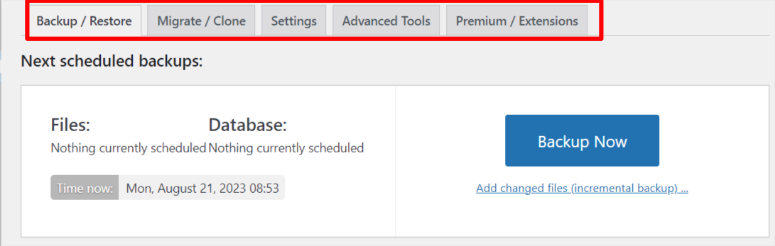
Non avrai bisogno di caricare nuove pagine per eseguire il backup dei tuoi file; basta fare clic sulla scheda Backup/Ripristino per visualizzare le opzioni qui.
I registri e i backup hanno un timestamp, garantendo che tutto sia ben organizzato.
Per facilitare la ricerca di tutto, i caratteri e i colori utilizzati in UpdraftPlus sono audaci e forti.
BackupBuddy
BackupBuddy non dispone di una versione gratuita come gli altri strumenti presenti in questo elenco. Pertanto, puoi scaricare solo la versione premium dal loro sito ufficiale.
Dopo aver acquistato BackupBuddy da iThemes, scaricalo e installalo. Quindi, accedi al tuo account iThemes in WordPress.
Successivamente, vai su Impostazioni »Licenza iTheme e inserisci nome utente e password per accedere a iThemes.
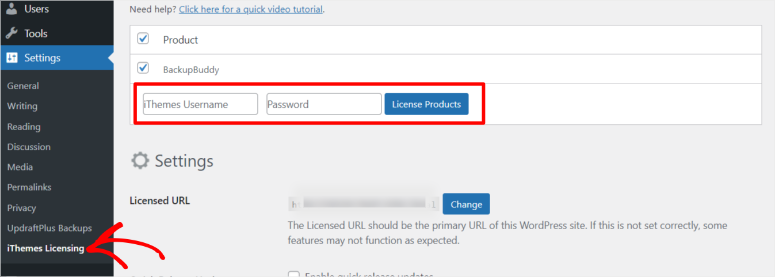
Dopo aver effettuato l'accesso, BackupBuddy identificherà automaticamente il tuo pacchetto premium. Successivamente, imposta semplicemente la posizione del backup e la frequenza con cui desideri eseguire il backup del tuo sito, e il gioco è fatto.
Anche BackupBuddy segue un design simile a Duplicator, dove si concentra su pagine pulite.
BackupBuddy garantisce ai nuovi utenti di WordPress di individuare facilmente tutto concentrandosi su icone grandi e meno testo possibile.

Il design è semplice e puoi facilmente individuare la funzionalità di backup nel menu del plug-in.
Non sembra opprimente poiché tutto ciò di cui hai bisogno è ben visualizzato e facile da individuare.
Vincitore del programma di configurazione e installazione: Duplicatore
Ha il processo di configurazione e installazione più semplice. Inoltre, la dashboard è facilissima da usare e navigare. Non abbiamo riscontrato nulla di complicato. Inoltre, tutto viene fornito con piccole note nel caso in cui non hai capito nessuna parte del processo.
Ripristinare il backup
Venendo alla parte più importante di questo confronto, le funzionalità di backup e ripristino di ciascun plugin. Diamo un'occhiata a ciò che hanno da offrire.
Duplicatore
I migliori plugin di backup mirano a rendere l'archiviazione dei file comoda, sicura e difficile da corrompere. Per raggiungere questo obiettivo, Duplicator utilizza i pacchetti.
Un pacchetto è una combinazione di file che si sommano per eseguire il backup completo.
Per iniziare con i pacchetti, vai su Duplicator Pro »Pacchetti , quindi Crea nuovo .
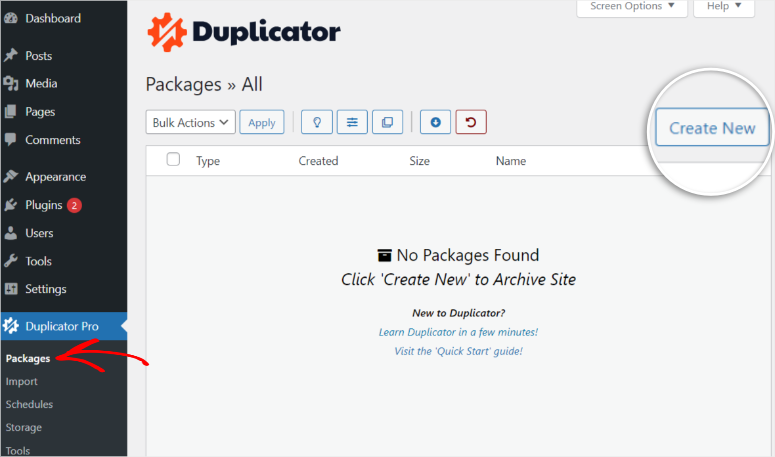
Per la maggior parte dei processi in Duplicator, il plug-in offrirà una barra di avanzamento per mostrare quali passaggi è necessario eseguire per completare l'attività.
Questo può aiutarti a sapere se sei sulla strada giusta o nel caso ti sia sfuggito qualcosa.
Durante la creazione del pacchetto, i passaggi da eseguire vengono visualizzati in alto.
In questa pagina, crea un nome per il backup e scegli un modello, se presente.
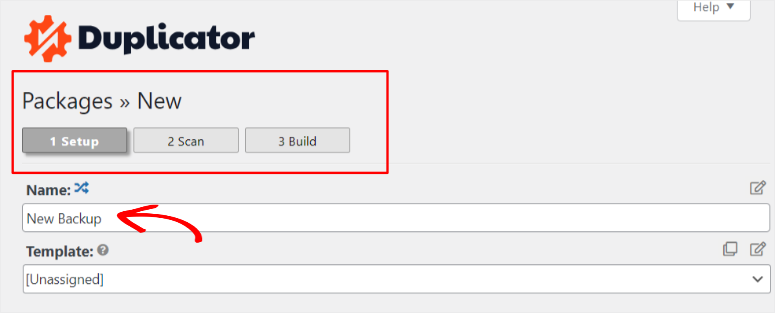
Quindi, scegli la posizione di backup. Puoi archiviarlo localmente sul tuo PC o aggiungere un cloud esterno facendo clic su Aggiungi spazio di archiviazione .
Infine, decidi se vuoi eseguire il backup di tutti i file, solo dei file multimediali e del database, o creare un backup personalizzato.
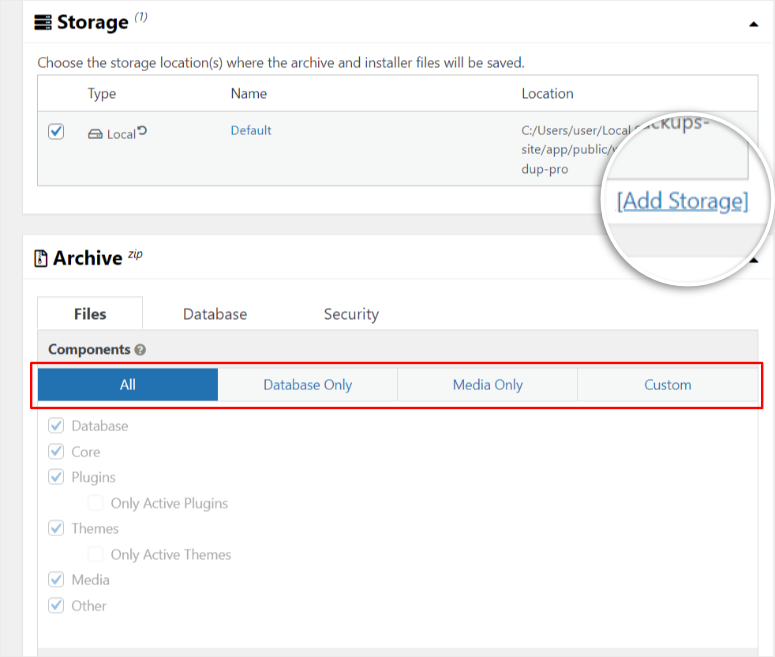
Procedi alla pagina successiva, dove il plug-in eseguirà la scansione di errori e malware.
Idealmente, tutti gli elementi dopo la scansione dovrebbero essere in verde e leggere "Buono" per indicare l'assenza di errori.
Dopo aver ricevuto il via libera dal plugin, vai su Build per creare il file di backup.
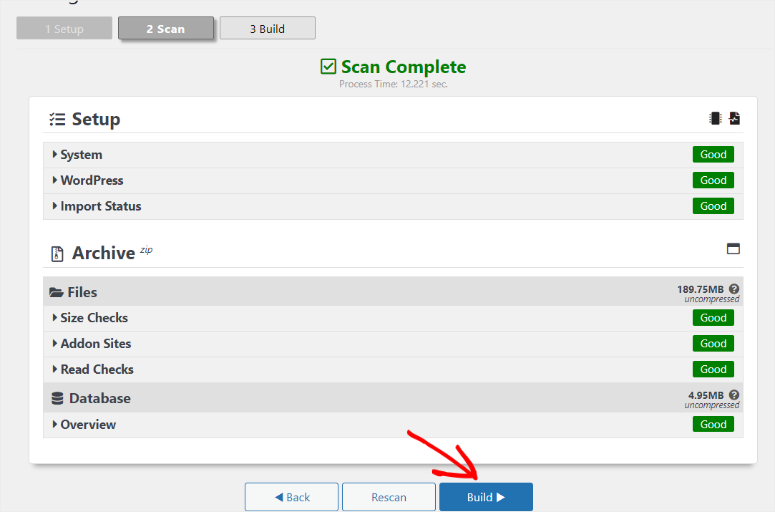
Una volta creato il backup, la pagina verrà ricaricata. Puoi scegliere di scaricare il backup o inviarlo al cloud storage. In questo caso, scaricheremo il file di backup sul nostro PC.
Il processo di backup passo passo di Duplicator è semplice e veloce.
In aggiunta a ciò, l’approccio basato su modelli può essere utilizzato ripetutamente, risultando in un processo molto più fluido.
Un plugin di backup è valido tanto quanto il suo processo di ripristino. Come accennato, il pacchetto creato da Duplicator garantisce che i processi di backup e ripristino del sito siano altrettanto veloci.
Un pacchetto è composto da due parti: il file di archivio e il file di installazione dell'archivio.
Il file di archivio è il file di backup effettivo e ciò che utilizzeremo per ripristinare il sito in questo caso.
D'altra parte, un file di installazione di archivio o file di installazione, come è comunemente noto, ti consente di installare un intero sito WordPress su un sito Web vuoto dal backup del file di archivio.
È utile per abbreviare i processi di duplicazione, clonazione o migrazione del sito, poiché non è necessario installare prima WordPress sul nuovo sito; il plugin farà tutto per te.
Puoi trovare entrambi i file in Pacchetti sotto l'elenco dei backup che hai creato.
Fare clic sulla piccola freccia all'estrema destra accanto al file di backup. Apparirà un menu a discesa che mostra entrambi i file del pacchetto; scaricare il file di archivio.
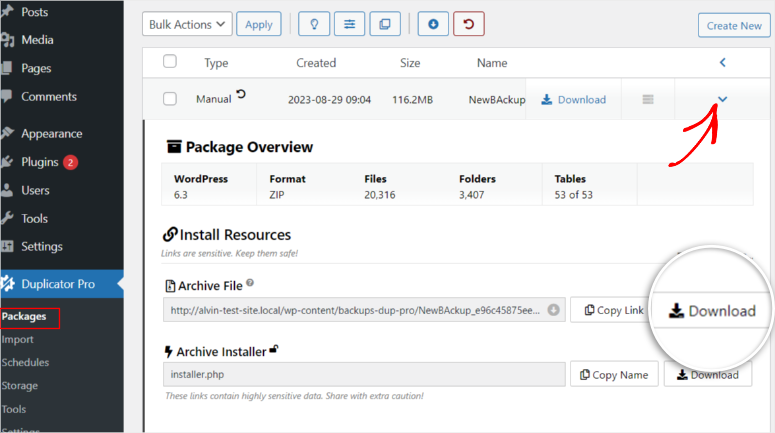
Per ripristinare un sito con il file di archivio, vai su Duplicator Pro »Importa.
Vedrai le opzioni Importa file o Importa collegamento.
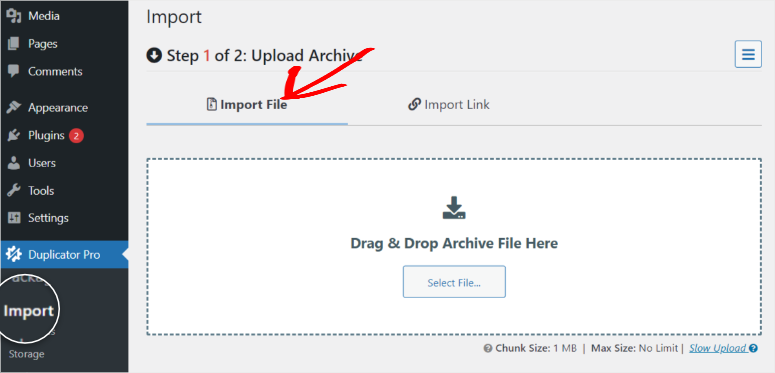
Trascina e rilascia il file di backup che abbiamo precedentemente scaricato sul PC e il plugin inizierà a caricarlo.
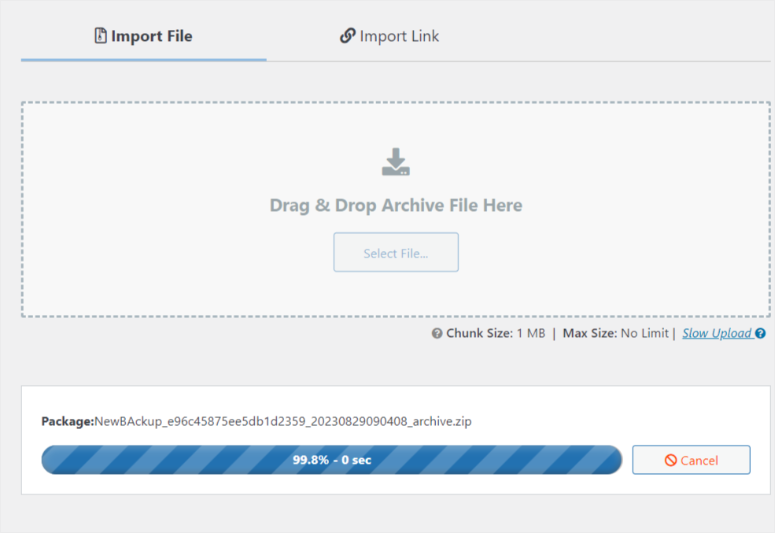
Il plug-in eseguirà un'altra scansione rapida solo per assicurarsi che il file non contenga malware o sia corrotto prima di continuare.
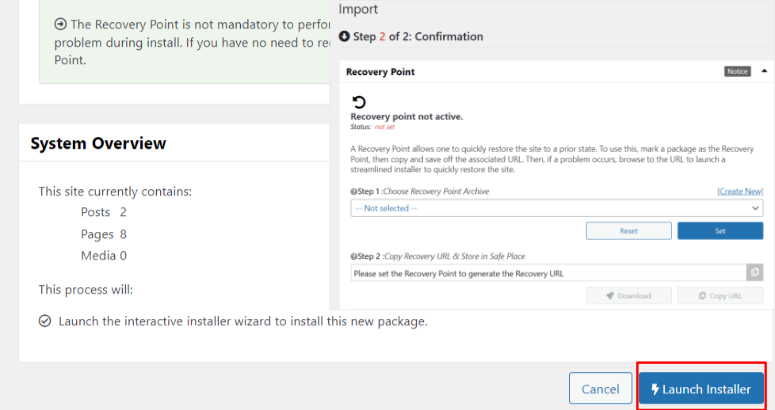
Qui, decidi se vuoi che questo sia il tuo punto di ripristino, che ti consentirà di ripristinare rapidamente il sito andando avanti. Puoi anche scegliere di utilizzare un URL come punto di ripristino.
Il punto di ripristino crea un'opzione di ripristino semplice e veloce, il che significa che non sarà necessario eseguire questo lungo processo.
Fatto ciò, avvia il programma di installazione.
Il programma di installazione è completamente automatizzato. Segui semplicemente il processo di convalida e il plug-in estrarrà i file portando al ripristino completo del tuo sito.
Una volta completato il processo di ripristino, ti verrà chiesto di accedere nuovamente al tuo sito WordPress come funzionalità di sicurezza aggiuntiva.
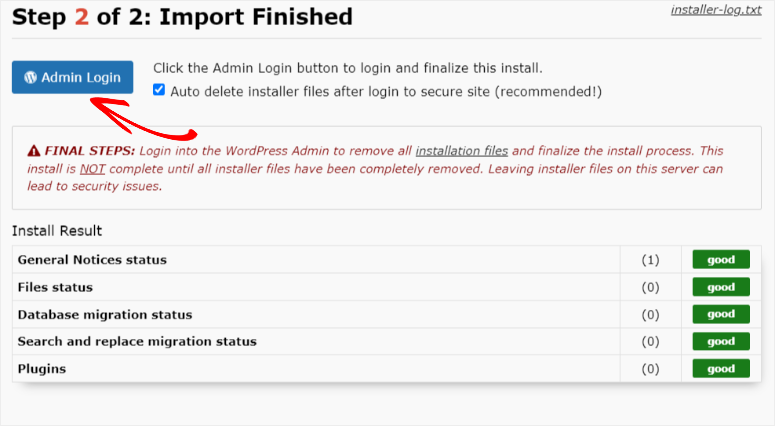
Sappiamo che questo processo può sembrare un po' lungo, ma, come accennato, esiste un modo più semplice e veloce per ripristinare il tuo sito con Duplicator dopo il primo backup.
Automaticamente, se crei un pacchetto completo come quello sopra, senza escludere nessuno dei file principali di WordPress o delle tabelle del database, puoi utilizzare il file come punto di ripristino.
Cerca l'icona di ripristino accanto al nome del pacchetto di backup. Una volta individuato, vai all'estrema destra e fai clic sull'icona della freccia per rivelare il menu a discesa del pacchetto.
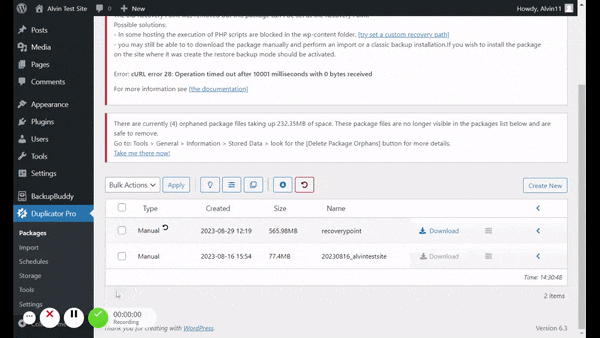
Avvia la procedura guidata di installazione di Recovery Point, che verrà caricata in una nuova scheda. La procedura guidata di ripristino verificherà eventuali problemi come con il metodo di ripristino lungo.
In caso contrario, accetta i termini e le condizioni e vai su Ripristina punto di ripristino , quindi conferma l'installazione poiché si tratta di un processo manuale.
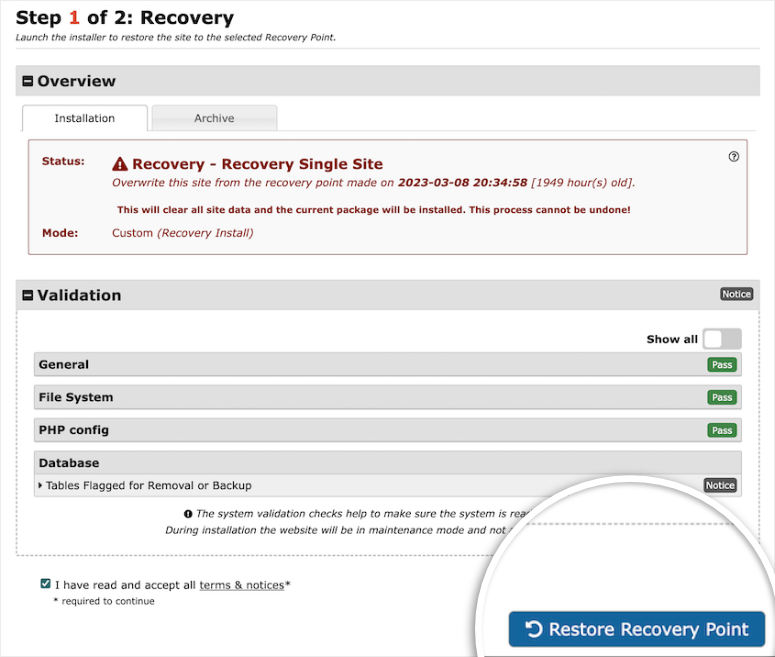
Duplicator avvierà il processo di ripristino. Una volta completato, ti verrà chiesto di accedere nuovamente come con il processo di recupero più lungo.
Semplice! Hai fatto.
UpdraftPlus
UpdraftPlus ha alcune delle migliori funzionalità di backup. Cominciamo con il processo di backup.
È importante ricordare che il processo di backup di UpdraftPlus è leggermente diverso.
Per iniziare, vai su Impostazioni » Backup UpdraftPlus » Backup ora . Si aprirà una finestra pop-up.
Seleziona o deseleziona le caselle nella finestra pop-up che indicano al plug-in i file esatti che desideri salvare e dove inviare il file di backup.
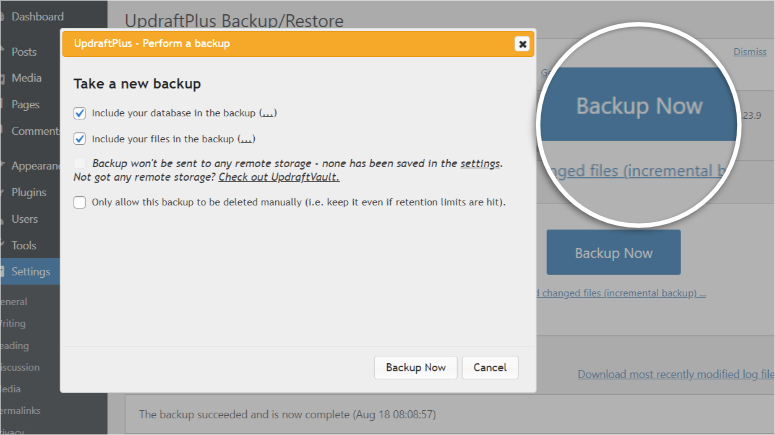
Puoi anche contrassegnare la casella "Consente solo l'eliminazione manuale di questo backup" per una maggiore protezione.
Fare clic sul pulsante Esegui backup adesso per avviare il processo di backup.
Una volta creato il backup, puoi scaricare separatamente i media, i temi, i plugin e i file di backup del database.
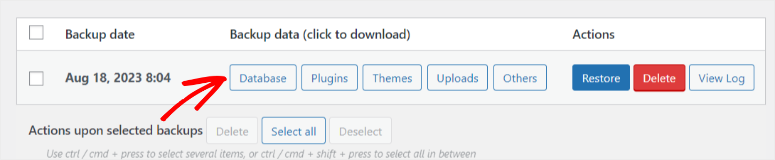
UpdraftPlus suddivide principalmente il backup in più file per aumentare la sicurezza, gestire meglio i file e facilitare il corretto funzionamento delle altre funzionalità, come i backup incrementali.
I file divisi possono aggiungere qualche difficoltà quando è necessario eseguire il backup, il ripristino o la migrazione del sito come principiante.
Se hai bisogno di ulteriore assistenza, consulta questo articolo per un tutorial passo passo su come utilizzare Updraftplus per eseguire il backup e ripristinare il tuo sito.
Potresti chiederti se dividere i file rende più difficile il recupero con UpdraftPlus. Poiché il plug-in salva i file nella dashboard di WordPress, non è necessario eseguire un ripristino manuale scaricando prima i file.
Invece, tutto ciò che devi fare è ripristinare dalle opzioni di backup che hai.
Vai su Impostazioni » Backup UpdraftPlus » Backup/Ripristino. Utilizzando la data di backup, trova il file che desideri utilizzare e premi il pulsante Ripristina .
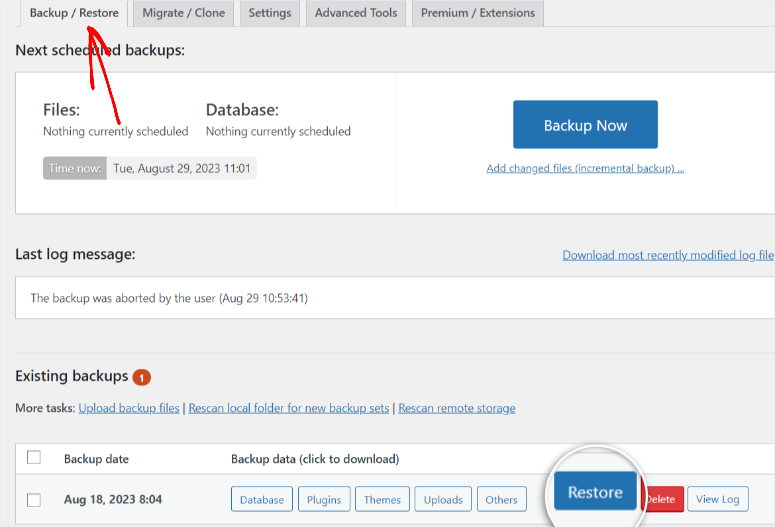
Scegli i componenti che desideri ripristinare e vai alla pagina successiva.
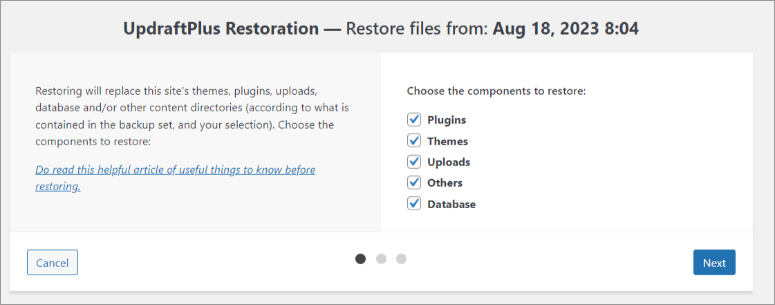
Il processo di ripristino dovrebbe iniziare, lascia che il plugin esegua tutti i suoi processi.
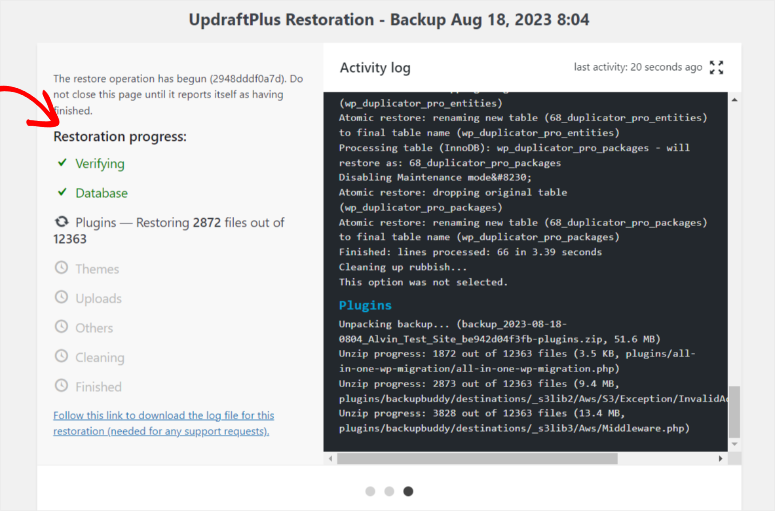
Una volta completato il processo di ripristino, il plugin ti chiederà di tornare alla configurazione di UpdraftPlus .
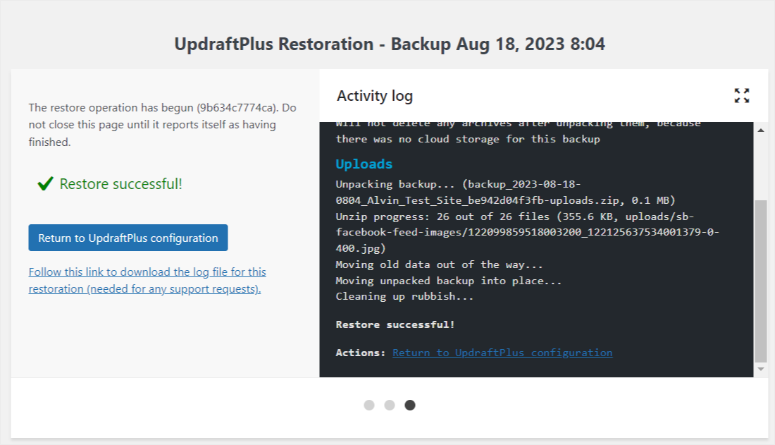
Questo è tutto.
BackupBuddy
Come accennato, BackupBuddy si concentra nel semplificare il processo di backup utilizzando icone grandi per mostrare le diverse opzioni di backup.
Vai al menu BackupBuddy e procedi al sottomenu Backup .
Nella scheda Crea backup , puoi scegliere di eseguire un backup completo, del database, dei temi, dei plug-in o del supporto.
Se non ti piace nessuna delle opzioni di backup predefinite, puoi creare un nuovo profilo e personalizzarlo a tuo piacimento.
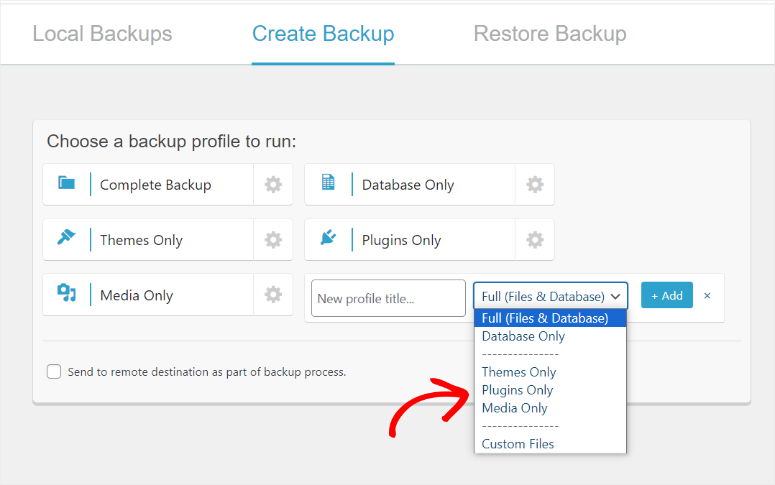
Il processo è altamente automatizzato e devi solo fare clic sull'opzione desiderata.
Nella pagina successiva, vedrai un'icona di caricamento mentre il plugin elabora i tuoi dati. Fatto ciò, il processo di backup è completo. Non c'è bisogno che tu faccia altro!

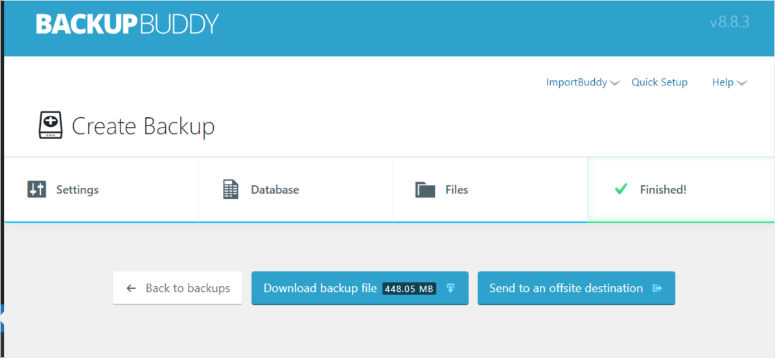
Ora puoi scaricare il file zip o inviarlo a una destinazione esterna con un clic di un pulsante.
Per ripristinare un sito non devi fare altro che accedere al menu BackupBuddy e procedere al sottomenu Backup . Nella scheda Ripristina backup , vai su Ripristina file.
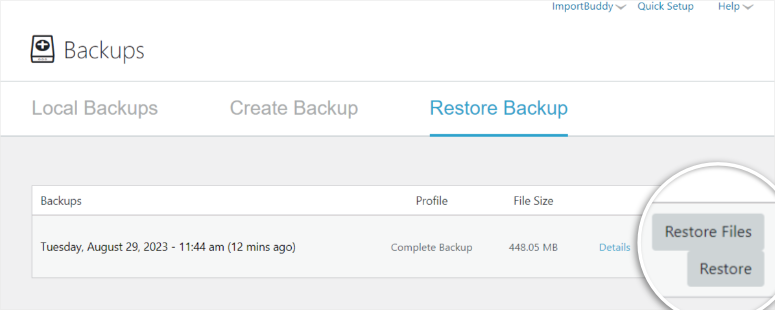
Successivamente, seleziona manualmente i file e le cartelle che desideri ripristinare e procedi al passaggio successivo.
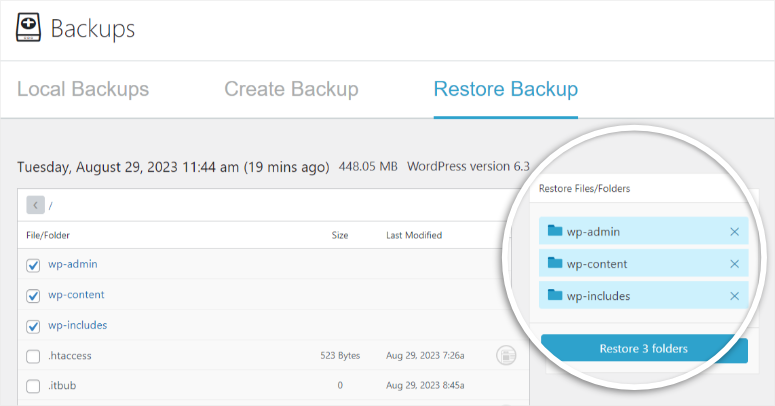
Il plugin si occuperà del processo di ripristino decomprimendo e caricando i file dal backup al tuo sito WordPress. Una volta completato il processo, puoi visitare il sito o visualizzare i ripristini .
Il processo è visivo e veloce, facendolo sembrare il processo di caricamento di un videogioco.
Vincitore backup e ripristino: BackupBuddy
Motivo: è stata una gara serrata, con BackupBuddy e Duplicator in testa. Dobbiamo dare il punto a BackupBuddy per il processo semplice e visivamente accattivante. Duplicator offre molte opzioni in modo semplice e dettagliato. Puoi personalizzare il backup pianificato nel modo che preferisci.
UpdraftPlus ha molteplici funzionalità uniche e Duplicator può fornire straordinarie opzioni di backup per file di grandi dimensioni. Tuttavia, BackupBuddy dispone di spazio di archiviazione cloud dedicato per una maggiore comodità.
Backup pianificati
I backup pianificati sono un ottimo modo per automatizzare il processo e darti tranquillità.
Duplicatore
Duplicator ha un processo di pianificazione del backup semplice ma dettagliato.
Innanzitutto, nella dashboard di WordPress, vai su Duplicator Pro »Pianificazioni»Aggiungi nuovo .
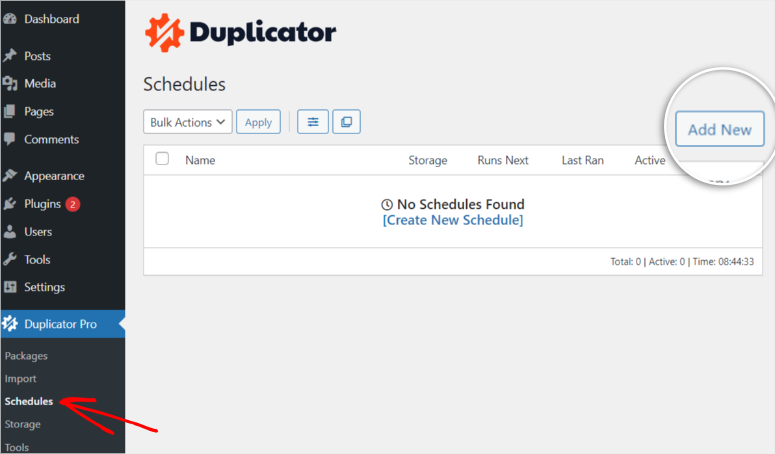
Nella pagina aggiunta, assegna un nome al file e seleziona un modello, se presente.
Seleziona l'opzione di archiviazione che desideri scegliendo una soluzione cloud o locale. In questo caso, opteremo per l'archiviazione locale.
Seleziona la frequenza del backup, che può essere pianificata in giorni specifici del mese, giorni specifici della settimana, giorni specifici e orari esatti della giornata.
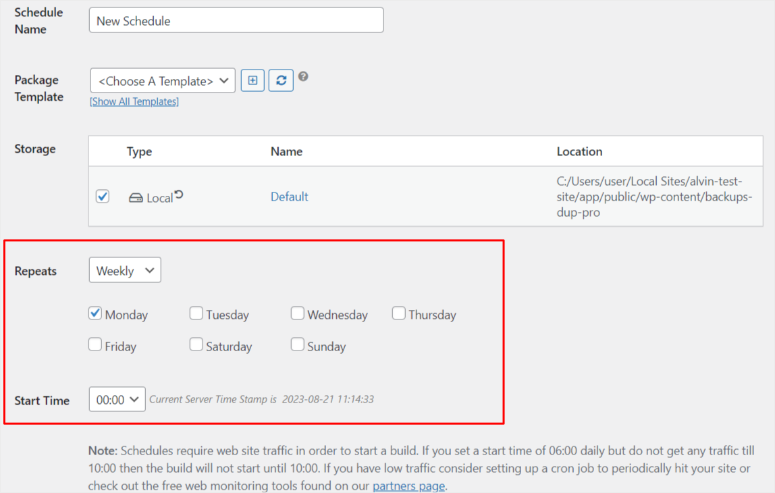
Seleziona la casella di abilitazione e salva la pianificazione.
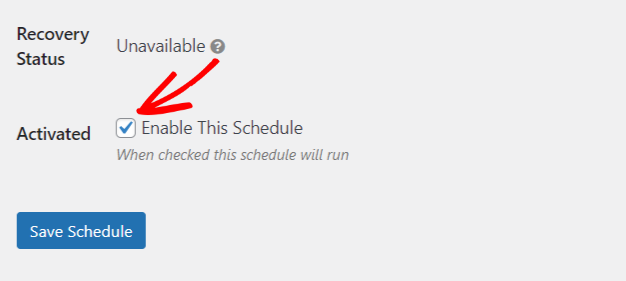
Duplicator è cresciuto grazie alla sua efficienza e a molte caratteristiche uniche.
Una funzionalità di backup che rende Duplicator efficiente e unico è che può gestire siti Web di QUALSIASI dimensione.
Sono stati confermati backup creati con Duplicator di siti superiori a 100 GB. Questo è un risultato di cui non molti plugin possono vantarsi.
Tutto dipende dalla tecnologia del pacchetto utilizzata dal plugin. Consente la creazione di backup rapida e semplice, indipendentemente dalle dimensioni del sito.
UpdraftPlus
UpdraftPlus è progettato per eseguire pratici backup pianificati su cui puoi fare affidamento.
Per impostare i backup pianificati con UpdraftPlus, vai prima su Impostazioni »UpdraftPlus Backups nella dashboard di WordPress. Nel menu del plugin, vai alla scheda Impostazioni .
Modificare il backup da backup manuale a backup pianificato . Successivamente, scegli il tipo di pianificazione che desideri, da ogni ora a mensile.
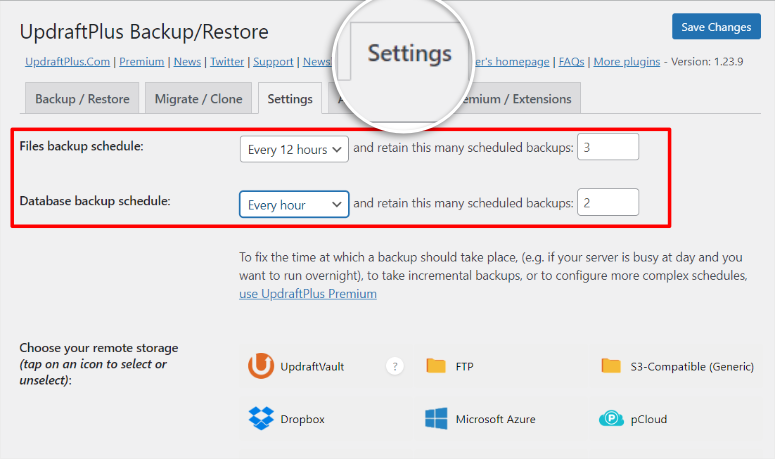
Successivamente, seleziona il numero di backup da conservare. In questo modo hai più opzioni di backup.
Sarà necessario selezionare il database e i backup dei file separatamente. UpdraftPlus ha molte opzioni di archiviazione cloud; scegline uno che sia l'ideale per le tue esigenze.
Successivamente, seleziona e/o deseleziona i file da escludere prima di salvare le modifiche .
Il processo di pianificazione UpdraftPlus potrebbe non essere l'ideale per i principianti a causa della rigidità del processo. Puoi scegliere solo una pianificazione dalle opzioni a discesa fornite.
Ma UpdraftPlus include anche altre fantastiche funzionalità. Uno è il backup incrementale.
Questa funzionalità salva solo i nuovi dati aggiunti dopo l'ultimo backup completo. È un ottimo modo per risparmiare tempo e risorse eliminando i backup ripetitivi.
Con un backup completo, tutti i file sorgente, i temi e i contenuti di anni o mesi fa vengono salvati nuovamente ogni volta che esegui il backup del tuo sito. Ciò significa che potresti avere più copie degli stessi dati salvate più e più volte.
Un backup incrementale può farti risparmiare tempo e risorse che spesso vengono sprecati con i backup completi.
Una delle più grandi paure di ogni proprietario di un sito web è che aggiornamenti e modifiche possano danneggiare il suo sito. E questo è il motivo principale per avere backup pianificati.
Tuttavia, UpdraftPlus fa un ulteriore passo avanti garantendo che, anche se non disponi di un backup, i tuoi dati siano comunque al sicuro attraverso i backup pre-aggiornamento.
Il plugin creerà un backup completo del tuo sito prima di qualsiasi aggiornamento di plugin, temi e core. Quindi, qualunque cosa accada, i tuoi dati e il tuo sito web sono al sicuro.
Per questi motivi, UpdraftPlus è un'opzione di backup popolare per i siti di e-commerce e WooCommerce di grandi dimensioni e costantemente aggiornati sia nel back-end da parte dei proprietari dei siti che nel front-end attraverso l'acquisizione di nuovi clienti.
BackupBuddy
BackupBuddy ha anche un processo di pianificazione semplice.
Vai su BackupBuddy » Pianificazioni » Aggiungi pianificazione .
Crea un nome per il backup pianificato e seleziona se desideri un backup completo o un tipo specifico di file di backup.
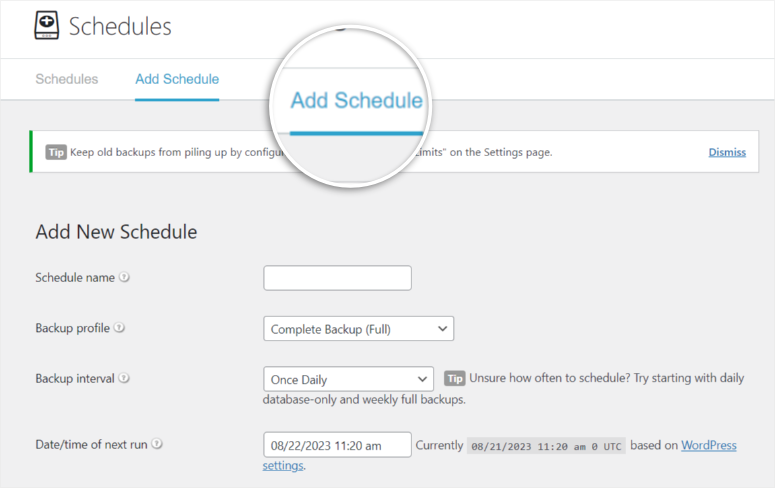
Per l'intervallo di backup, seleziona la frequenza dal menu a discesa. Puoi anche scegliere la data del prossimo backup.
Aggiungi una posizione di archiviazione remota. Se lo desideri, seleziona la casella che consente al plug-in di eliminare il backup locale dopo aver creato con successo un backup offsite.
Infine, abilita il backup e Aggiungi pianificazione .
Il processo di pianificazione di BackupBuddy sembra pulito, ma il menu a discesa potrebbe creare confusione.
Inoltre, le sue opzioni di pianificazione sono limitate poiché puoi selezionare solo dal menu a discesa.
La maggior parte dei plugin di backup non dispone di una soluzione cloud dedicata perché vogliono che tu scelga quello più ideale per le tue esigenze.
Tuttavia, questo comporta alcuni inconvenienti. I tuoi file di backup potrebbero essere meno protetti poiché potresti utilizzare il tuo spazio di archiviazione cloud per fare altre cose oltre a conservare i backup e creare vulnerabilità.
Inoltre, potresti finire per eliminare accidentalmente i file quando il tuo spazio di archiviazione sul cloud è pieno.
BackupBuddy ti aiuta a evitare questo problema offrendoti 1 GB di spazio di archiviazione dedicato progettato per i backup chiamato Stash Live.

Una delle sue caratteristiche più impressionanti è che tiene traccia attivamente dei cambiamenti nel tuo sito e invia questi nuovi dati al tuo spazio di archiviazione Stash Live, che è un'ottima soluzione di backup incrementale.
La dashboard di iThemes ti consente anche di eseguire la sincronizzazione remota. Scatta periodicamente istantanee del tuo sito e invia il backup live del tuo sito alla tua email, dove puoi scaricarlo facilmente.
Se vuoi accedere a questi file, tutto ciò che devi fare è accedere al tuo account iThemes Sync e scaricare i file.
Vincitore dei backup pianificati: UpdraftPlus
Motivo: sebbene tutti i plug-in dispongano di opzioni di backup pianificate e automatizzate, stiamo offrendo questa opzione a UpdraftPlus per la sua tecnologia incrementale che lo rende un'ottima opzione per i siti di e-commerce.
Sicurezza e protezione da malware
La sicurezza dovrebbe essere una delle principali preoccupazioni di ogni proprietario di sito.
Una violazione della sicurezza può colpire ben più che solo il tuo sito. Anche le tue informazioni personali o finanziarie potrebbero essere interessate.
Prima di entrare nei dettagli, ricorda che tutti questi strumenti utilizzano la crittografia AES-256 standard del settore, parte del motivo per cui sono alcune delle migliori soluzioni di plug-in di backup.
Duplicatore
Come accennato in precedenza in questo post, una delle migliori funzionalità di Duplicator è la scansione del tuo sito alla ricerca di malware ed errori prima di creare un pacchetto.
Dovremmo anche aggiungere che esegue la scansione del backup prima di utilizzarlo sul tuo sito, effettua un controllo dello stato e ulteriori test. Dopo i test, offre modi per migliorare il tuo sito.
Come misura di sicurezza aggiuntiva, Duplicator ti consente di conferire poteri di accesso specifici ai singoli utenti.
A ogni utente può essere concesso un accesso specifico alle funzionalità in base al proprio ruolo. Ciò garantisce che se hai più utenti, questi potranno accedere solo alle funzionalità che utilizzano.
Per utilizzare questa funzione, vai su Duplicator Pro »Impostazioni»Accesso .
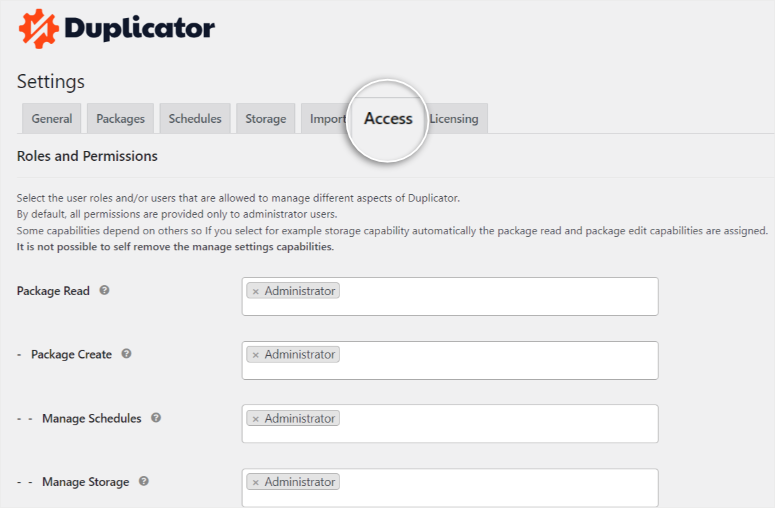
Le autorizzazioni specifiche dell'utente riducono le possibilità di errore umano e aumentano la responsabilità.
In aggiunta a ciò, il file di installazione è protetto da password, aggiungendo un ulteriore livello di sicurezza e garantendo che solo le persone autorizzate con la password possano avviare il processo di ripristino del sito.
UpdraftPlus
UpdraftPlus non esegue la scansione dei file prima di creare un backup. Tuttavia, poiché separa i file sotto forma di database, file multimediali, plug-in e caricamenti, esiste un maggiore controllo sui punti di accesso ai dati. E le informazioni non sono tutte accessibili contemporaneamente.
UpdraftPlus Premium garantisce che i tuoi file siano protetti offrendo la protezione tramite password per i file di backup.
Anche se gli hacker in qualche modo riescono a ottenere la tua password WordPress, hai comunque un ulteriore livello di protezione.
La protezione tramite password di UpdraftPlus è utile anche per i siti con più amministratori. Fornisce un accesso limitato ai dati più importanti e controlla chi può accedervi.
Ma con questo plugin non è sufficiente proteggere le informazioni dell’utente solo con una password.
UpdraftPlus Premium rende automaticamente anonimi i dati personali dell'utente. Quindi, anche se qualcuno ottiene effettivamente i tuoi dati, non gli sarà molto utile.
BackupBuddy
BackupBuddy collabora con la società madre iThemes per migliorare la sicurezza.
Il modo migliore per proteggere il tuo sito con BackupBuddy è scaricare il plug-in di sicurezza iThemes.
Questo plugin è un componente aggiuntivo premium, il che significa che dovrai pagare un extra per una migliore sicurezza del sito.
Tali estensioni di terze parti possono aggiungere vulnerabilità anche se utilizzate per migliorare la sicurezza.
Per quanto riguarda la sicurezza, meno punti di accesso sono, meglio è.
BackupBuddy esegue la scansione dei tuoi file alla ricerca di eventuali malware. Tuttavia, si tratta di un processo più manuale che offre molte informazioni approfondite.
Maggiori informazioni sono spesso utili per gli utenti esperti di WordPress. Lo svantaggio è che può offrire un sovraccarico di informazioni, che può creare confusione per i principianti.
Inoltre, le informazioni fornite non offrono soluzioni facili da risolvere come Duplicator.
La scansione controlla solo se i backup sono puliti e potrebbe correggere piccoli errori in alcuni file durante il backup.
Vincitore per la sicurezza e la protezione antimalware: Duplicatore
Motivo: Duplicator è forte nel controllare l'accesso offrendo a ciascun utente privilegi specifici e offre responsabilità e sicurezza.
UpdraftPlus offre buoni protocolli di sicurezza attraverso la protezione tramite password e l'anonimato automatico dei file. Tuttavia, non esegue la scansione dei file prima e dopo i backup, il che a volte può essere rischioso.
BackupBuddy offre molte informazioni durante le scansioni. Può anche correggere piccoli bug. Ma potresti aver bisogno di esperienza di codifica se riscontri un problema più grande.
Supporto e documentazione sui plugin
Un buon supporto può migliorare l’esperienza dell’utente e garantire che tu possa utilizzare il plugin al massimo delle sue potenzialità con facilità.
Duplicatore
Duplicator ha compilato una delle documentazioni più complete su un plugin. Tuttavia, avere una documentazione così ampia può creare confusione.
Ecco perché Duplicator ha organizzato la sua guida per l'utente in un formato a blocco di una pagina. In modo che tutto ciò di cui hai bisogno possa essere trovato facilmente senza scorrere le pagine.
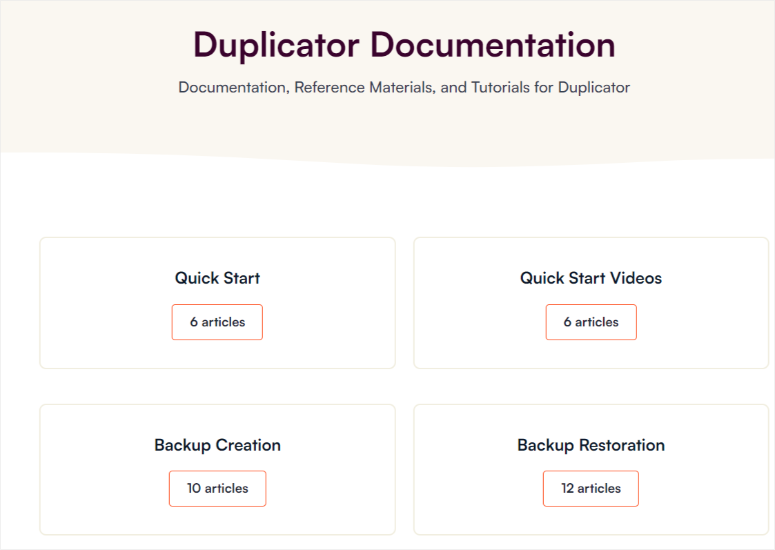
Una volta aperta la scheda nella pagina principale, i documenti sono anche organizzati in modo da garantire che tu possa comunque seguire le informazioni passo dopo passo.
Duplicator ha un modulo di supporto semplice ma dettagliato. Inserisci il tuo nome, email, area per cui hai bisogno di supporto, oggetto e messaggio. E questo è tutto.
Di solito ti rispondono entro 24 ore.
UpdraftPlus
La documentazione di UpdraftPlus è in formato blog, sul canale YouTube, nelle domande frequenti e nei forum.
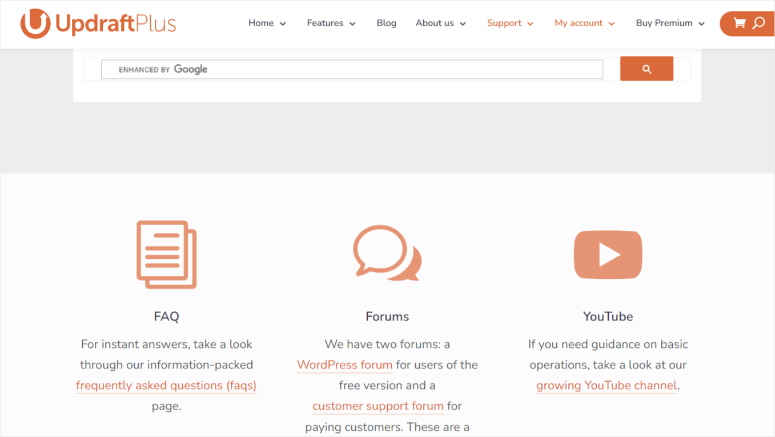
Il loro forum consente sia al supporto tecnico che ad altri utenti di aiutare. Questo è un ottimo modo per costruire una comunità.
Tuttavia, il forum non risponde sempre a tutte le tue domande e può volerci del tempo per ottenere una risposta, soprattutto se devi agire immediatamente.
Per contattare UpdraftPlus, devi prima essere un cliente pagante prima di compilare il modulo di supporto.
Dichiarano che ti risponderanno entro 24 ore. Tuttavia, il modulo può sembrare complicato e affollato per un principiante, il che può scoraggiare molti dal contattare l'assistenza.
BackupBuddy
BackupBuddy ha una finestra di supporto più semplice in cui puoi selezionare ciò di cui hai bisogno da un menu a discesa.
Tuttavia, poiché il plug-in utilizza il supporto di iThemes, il team dell'assistenza clienti potrebbe non essere completamente dedicato a BackupBuddy.
Troverai la documentazione di BackupBuddy sul sito iThemes. Le informazioni possono essere un po' difficili da trovare poiché iThemes utilizza lo stesso portale di documentazione per tutti i suoi prodotti.
Una volta trovata la documentazione del plugin sul sito, il formato del testo e del collegamento utilizzato potrebbe richiedere una piccola ricerca finché non trovi quello che stai cercando.
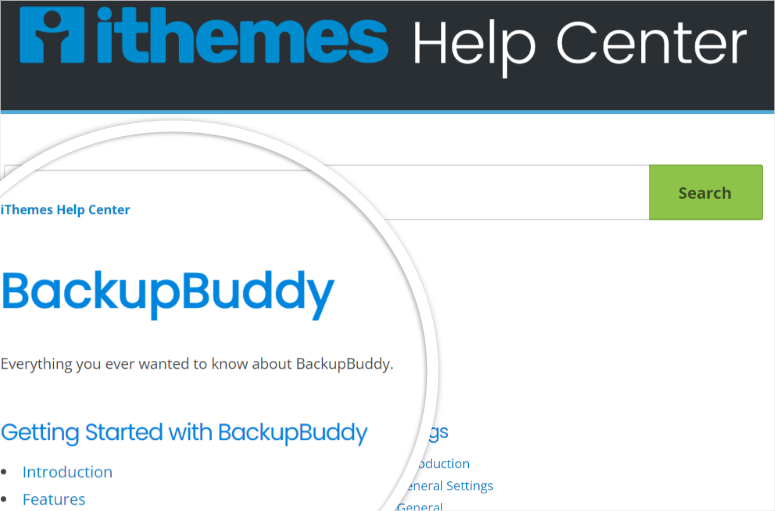
Tuttavia, puoi utilizzare la barra di ricerca per renderlo più semplice.
Vincitore supporto e documentazione: Duplicatore
Motivo: scegliere un vincitore qui è stato un po' complicato. È stato un incontro ravvicinato tra Duplicator e UpdraftPlus. Tuttavia, adoriamo quanto sia semplice e diretto il modulo di contatto Duplicator. La struttura della documentazione ti consente di comprendere rapidamente i loro tutorial e di richiedere poca manomissione.
Piani tariffari
Prezzi del duplicatore
Come accennato, Duplicator offre una versione gratuita del plugin. Ha 4 pacchetti tra cui puoi scegliere.
Il prezzo parte da $ 99 per due siti fino a $ 499 per il pacchetto Elite per un massimo di 100 siti. Tuttavia, questo plugin offre spesso uno sconto del 50% a tutti i nuovi utenti, rendendolo ancora più conveniente.
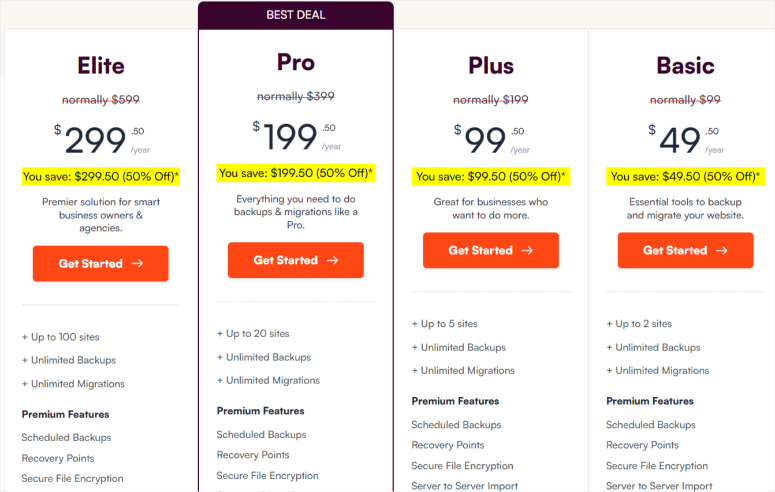
Duplicator Pro offre una garanzia di rimborso di 14 giorni, senza fare domande. Quindi, per qualsiasi motivo ritieni che non sia adatto, puoi chiedere il rimborso dei tuoi soldi.
Prezzi UpdraftPlus
Come Duplicator, UpdraftPlus offre una versione plug-in gratuita che puoi utilizzare prima dell'acquisto. Questo può aiutarti a valutare se è giusto per te.
Offre opzioni di pagamento flessibili perché puoi scegliere un piano manuale o un piano di abbonamento.
Invece di chiedere un rimborso dopo aver detratto automaticamente l'importo dal tuo conto, puoi decidere di pagare manualmente dall'inizio. In questo modo, sei l'unico che può avviare il processo di pagamento.
UpdraftPlus offre anche un abbonamento annuale, con il pacchetto più basso a partire da 70 dollari per due siti e il pacchetto più grande da 195 dollari per siti illimitati.
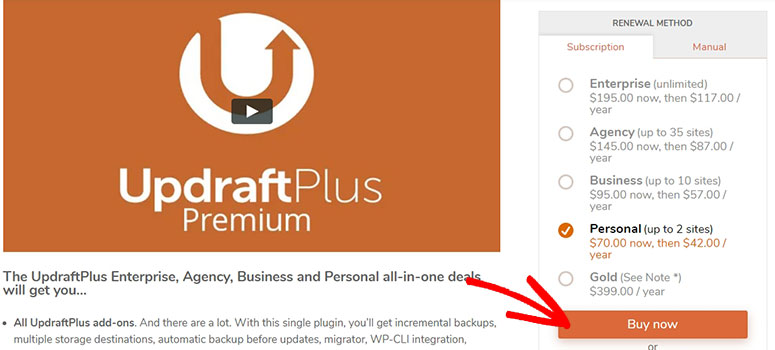
Effettuano spesso anche promozioni di cui puoi approfittare e risparmiare denaro.
Puoi richiedere un rimborso entro i primi 10 giorni dall'abbonamento compilando il modulo di supporto.
Prezzi di BackupBuddy
Questo plugin di backup ha un modello di prezzo molto semplice. Base, Plus e Agenzia.
Tuttavia, non dispone di una versione gratuita, il che significa che gli utenti non possono provarlo prima di acquistarlo.
Their lowest subscription, which is $99 a year, serves one site, while their largest subscription serving 10 sites, is $299.
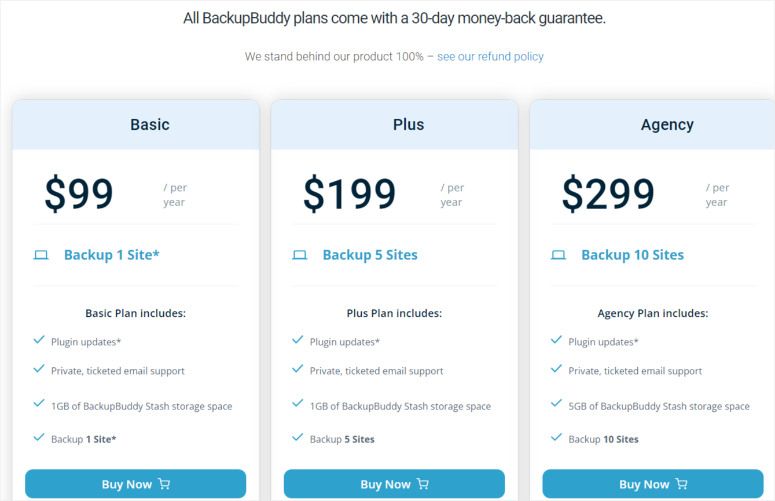
To get addons like security features, you will need to make an additional purchase of $749.
For a refund, you must request it in the first 30 days.
If it is a recurring subscription, they will send an email 1 week before the due date, creating the perfect opportunity to cancel.
Pricing Winner: Duplicator
Reason: Because of the many discounts and an affordable price point, we will give it to Duplicator. Even though it may appear more expensive in the beginning, the features offered in each package make it value for money.
Final Verdict
As you can see, these three backup plugins offer amazing benefits. Apart from backups, they have plenty of amazing features you can try. They are easy to use and have detailed security features to keep your data safe.
Each of these plugins shines in different areas.
- Duplicator offers a simple way to backup and restore your site. It comes with great customer service, is easy to use, and has many advanced features.
- UpdraftPlus has incremental technology, robust security features, and a smooth design perfect for eCommerce sites
- BackupBuddy excels in providing an easy backup process and unique backup options.
But in the end, there can only be one winner.
Our #1 pick goes to Duplicator.
Duplicator stands out because of its user-friendly features. Its package technology can handle backups of any size, giving a solution to people with large and quickly growing sites.
You can scan your files before and after the backup process for errors and malware, adding another layer of protection. Other features like user-specific access control add security and accountability by granting strict privileges to different users.
Duplicator uses a templated approach to carry out and streamline most processes. Still, if you find some difficulty in using it, Duplicator has extensive easy-to-follow documentation that can help you.
Whether an experienced developer or a new WordPress user, Duplicator's simple design and comprehensive features make it the go-to choice for website backups.
Even though Duplicator came out on top, UpdraftPlus and BackupBuddy are still stand-out backup plugins that anyone can enjoy using.
That's our complete comparison between Duplicator vs UpdraftPlus vs BackupBuddy. Next, we'll answer common questions are users ask us often.
Domande frequenti: qual è la migliore opzione di backup?
Posso utilizzare Duplicator per spostare il mio sito web su un dominio diverso?
Sì, il file di installazione dell'archivio di Duplicator ti consente di migrare facilmente il tuo sito in un nuovo dominio senza il timore di errori o interferenze di malware. Il processo è snello ed efficiente.
UpdraftPlus offre backup incrementali?
Sì, UpdraftPlus fornisce backup incrementali, salvando solo i nuovi dati aggiunti dopo l'ultimo backup completo. Questa funzionalità ottimizza i processi di backup, risparmiando tempo e risorse.
BackupBuddy è adatto ai siti WooCommerce?
Sì, l'archiviazione cloud dedicata di BackupBuddy, Stash Live, è una soluzione preziosa per i siti WooCommerce. Offre backup incrementali e sincronizzazione remota, garantendo che i dati del tuo sito di e-commerce rimangano sicuri e aggiornati.
Come scelgo il plugin di backup giusto per il mio sito WordPress?
La scelta del plugin di backup giusto dipende da fattori come facilità d'uso, processo di backup, funzionalità di sicurezza e supporto. Duplicator offre semplicità e funzionalità dettagliate, UpdraftPlus si concentra sulla sicurezza e sulle opzioni cloud, mentre BackupBuddy fornisce soluzioni di archiviazione uniche. Sta a te scegliere ciò che funziona meglio per te.
I plugin di backup forniscono misure di sicurezza?
Sì, i plugin di backup offrono funzionalità di sicurezza. Duplicator esegue la scansione di malware ed errori prima di creare backup. UpdraftPlus offre protezione tramite password per i file di backup e rende anonimi i dati dell'utente. BackupBuddy esegue la scansione alla ricerca di malware e fornisce approfondimenti prima di correggere semplici errori.
È tutto quello che abbiamo! Ci auguriamo che questo post ti abbia aiutato a trovare la giusta soluzione di backup per il tuo sito WordPress. Potresti anche voler leggere altre nostre utili guide:
- Come proteggere il tuo sito WooCommerce (passaggi + strumenti di sicurezza)
- 8 migliori plugin firewall WordPress per sicurezza e protezione
- Come ripristinare un sito WordPress da un backup (5 modi)
I primi 2 post ti aiuteranno a proteggere il tuo sito web dalle minacce online e dagli hacker. Puoi aggiungere ai segnalibri l'ultimo post e tornarci quando è necessario ripristinare il tuo sito.
